Svi znaju šta napredni korisnik može učiniti s operacijom Windows sistemčuda. Ali ne sumnjaju svi da Android može ponuditi napredne funkcije. Iskusni specijalista može pozvati inženjerski meni, u kojem se provode napredna podešavanja uređaja, kao i testiranje određenih funkcija uređaja. Kako ući u inženjerski meni na Androidu - pročitajte u nastavku.
V moderne verzije operativni sistem ima dovoljno popunjen odjeljak " Postavke". Pomoću njega možete najviše prilagoditi različite opcije. Ali neki od njih još uvijek nisu podložni dubokoj prilagodbi. Takve parametre treba tražiti u inženjerskom meniju. Na primjer, stručnjaci iz servisni centar može ući u inženjerski meni kako bi podesio jačinu zvuka zvučnika, slušalica i ugrađenog mikrofona.
Jednom riječju, inženjerski meni sadrži postavke sistema to ne bi trebalo biti dostupno običan korisnik. Android inženjerski meni može lako uništiti pametni telefon ako promijenite njegove parametre gotovo nasumično. Pomoću njega često možete čak i promijeniti veličinu fonta, povećati broj ikona na radnoj površini i napraviti druge promjene u sistemu. Na nekim pametnim telefonima, inženjerski meni mijenja snagu prijema signala, vrstu vibracije i druge aspekte uređaja.
Zanimljivo je da je najlakši način da uđete u inženjerski meni na Androidu 4.4 i više kasnije verzije ovaj OS. Najteže je ući u takav meni na Androidu 2.2. Najčešće rane verzije operativni sistemi uopšte nisu bili opremljeni inženjerskim menijem - zato se praktično nisu mogli prilagođavati. Postoje problemi s ovim na najnovijim uređajima.
Brz i lak način
Treba napomenuti da za otvaranje inženjerskog menija nije potreban nikakav program treće strane. Ne treba vam čak ni root pristup! Samo treba da pozoveš virtuelna tastatura posebna kombinacija - takozvani inženjerski kod menija. Problem je što mnogi proizvođači koriste svoj vlastiti kod, ne postoji univerzalna kombinacija. Ponekad je kod drugačiji čak i za različiti modeli izdala ista kompanija!
Prvo biste trebali pronaći u dijelu gdje se bira telefonski broj.
Ako se inženjerski meni ne prikaže, pokušajte nakon unosa kombinacije pritisnuti tipku za poziv.
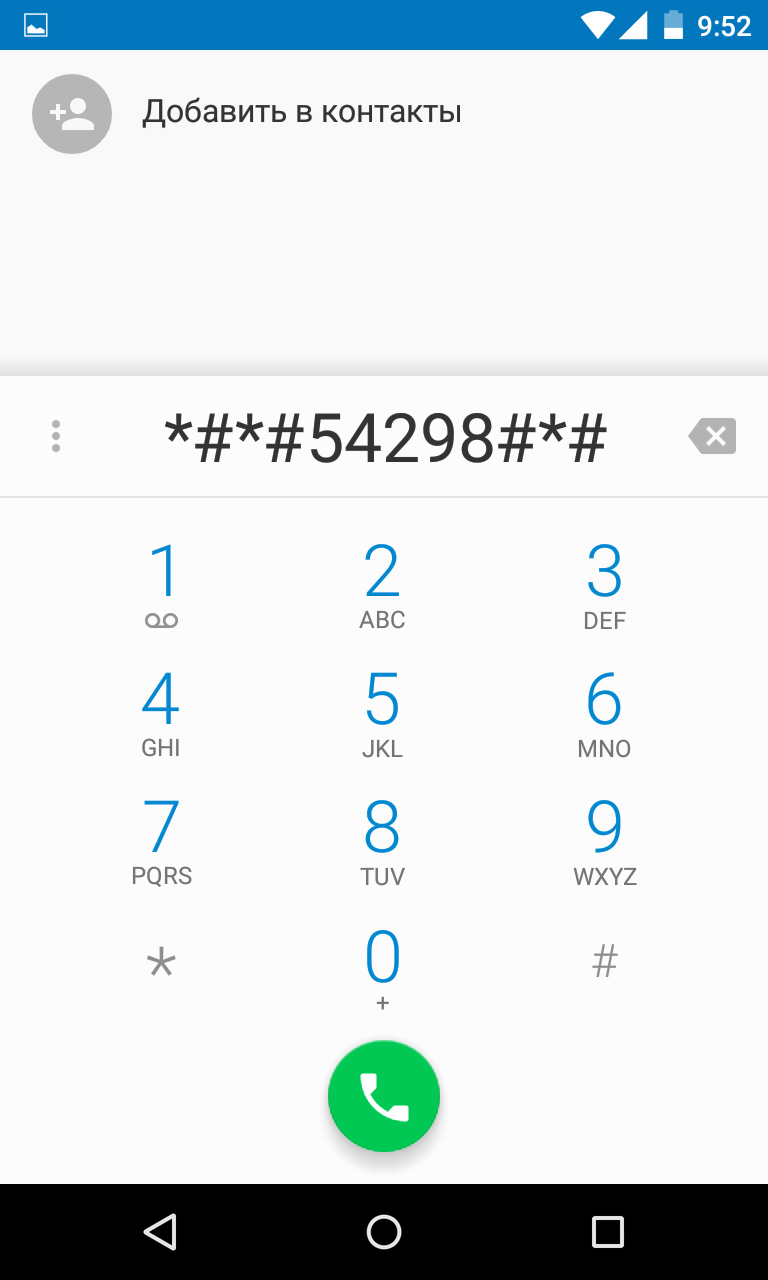
Inače, vlasnici uređaja baziranih na MediaTek MT6573, MT6577, MT6589 čipsetu i neki drugi mogu preuzeti aplikaciju Pokretanje MTK inženjerskog menija. Kao što možete pretpostaviti, uslužni program će vam omogućiti da pokrenete odgovarajući meni bez unosa numeričkog koda.
Ako meni ne uđe
Sasvim je moguće da ćete pokušati unijeti sve gore navedene kombinacije, ali nećete ući u inženjerski meni. Ovo se dešava na Androidu 6 i neki drugi su dovoljni svježe verzije OS. Očigledno je inženjerski meni blokiran ili je potreban neki specifičan kod za njegovo pozivanje.
Danas je teško zamisliti pametni telefon u koji ne bi bila ugrađena kamera. Modul za snimanje je postao sastavni dio mobilni uređaj, kao što je Wi-Fi ili drugi slot za SIM karticu. I naravno, svaki korisnik pokušava uz pomoć mobilna kamera napravi dobru sliku.
Gledajući slike objavljene na društvenim mrežama ili blogovima, to možete vidjeti čak i na kvalitetna kamera nije uvek u stanju da uradi isto fotografija visokog kvaliteta. Ponekad je to zbog ljudski faktor- pa, u principu, osoba nije sposobna snimiti lijep kadar, - ali najčešće je poenta u tome da korisnik ignorira ili pogrešno postavlja postavke kamere.
Postoje tri načina za značajno poboljšanje kvaliteta fotografija i video zapisa:
- Via vlastita podešavanja kamere;
- Preko inženjerskog menija;
- Sa namenskom aplikacijom.
U našem članku ćemo dati osnovne savjete za poboljšanje slika, kao i detaljno opisati kako je kamera postavljena na Androidu.
Prije nego što počnete s postavljanjem kamere, trebali biste razumjeti osnovna pravila snimanja na pametnom telefonu. Slijedeći ove preporuke, već ćete biti na pola puta do kvalitetne fotografije.
- Održavajte sočivo čistim. Prije snimanja, obrišite objektiv mekom krpom kako sliku ne bi pokvarile mrlje i čestice prašine koje neizbježno padaju na objektiv;
- Uzmite u obzir svjetlost. Izuzetno je važno da je predmet dobro osvijetljen. Ako snimate osobu ili predmet u prostoriji, nemojte ga stavljati ispred prozora kako slika ne bi ispala jedna čvrsta bijela mrlja. O tome kako prilagoditi kameru za osvjetljenje ćemo govoriti u nastavku;
- Nemojte preterano koristiti zum. Kamere za pametne telefone obično su opremljene digitalnim povećalom, koje u velikoj meri izobličava fotografiju. Ako je moguće, bolje je približiti se subjektu kako ne bi ispala slična slika:
- Koristite blic samo za njegovu namenu. Ako se fotografisanje odvija u sumrak, ponekad ne možete bez blica. U tom slučaju, postavite ga na "Auto". Pametni telefon će sam "shvatiti" kada ga treba koristiti. Popodne je bolje potpuno odbiti blic:

U cilju postizanja dobar udarac, korisnik treba podesiti kompetentnu kombinaciju postavki fotoaparata koje odgovaraju uvjetima snimanja.
Analizirajmo stavke glavnog menija kamere redom:
Izloženost. Ova funkcija određuje količinu svjetlosti koja pada na senzor kamere. U pravilu ekspozicija varira od -3 do +3. Ako snimate uveče, podesite ekspoziciju na plus. U skladu s tim, po vedrom sunčanom danu, bolje je smanjiti izlaganje. Slika ispod prikazuje primjere kako slika ispada ako je, pod ravnomjernim osvjetljenjem, okvir preeksponiran ili nedovoljno eksponiran:

efekat boje. U pravilu je u postavkama boja dostupno 6 glavnih efekata:
- Monochrome;
- Sepia;
- Negative;
- Pod vodom;
- Kreda na crnoj tabli;
- Bijela tabla.
Ovi efekti su korisni ako želite da dodate stil svom snimku. Na primjer, za atmosferskiju i dramatičniju fotografiju možete uključiti monohromatsku, a sepija će vam pomoći ako želite slikati u retro stilu:

režim snimanja. Ovdje postavka zavisi od vremena i mjesta snimanja. Koristite odgovarajuće modove ako snimate na plaži, u snijegu, u gradu tokom vatrometa, fotografirate automobilsku utrku ili snimate noćni portret.
Balans bijele boje. Ova funkcija dodaje tople ili hladne tonove slici. Postavka balansa bijele boje ovisi o osvjetljenju. Fotografija ispod prikazuje primjer dva snimka. Lijeva je napravljena u načinu rada "Sjena", desna - u načinu rada "Svjetiljka sa žarnom niti":

Ako niste baš sigurni koji način da postavite, bolje je prebaciti se na automatski balans.
U postavkama slike možete podesiti oštrinu, nijansu, zasićenost, svjetlinu i kontrast slike. Podrazumevano, svi parametri su postavljeni na "Normalno".
Frekvencija. Ovaj parametar određuje frekvenciju treperenja izvora svjetlosti u hercima. Kako ne biste zbunjivali ovu vrijednost, ostavite parametar u automatskom načinu rada.
Veličina slike je postavljena u megapikseli. Ako pametni telefon ima dovoljno internih ili eksterna memorija, bolje je ne štedjeti na veličinama i setovima maksimalno podešavanje dati parametar koliko kamera dozvoljava.
ISO parametar određuje svjetlosnu osjetljivost matrice kamere. Što je ova vrijednost veća, to će više svjetla pogoditi senzor. Zbog toga pri postavljanju ovog parametra treba uzeti u obzir uslove osvetljenja. U mračnoj prostoriji, ISO treba postaviti više, a na jakom suncu bolje je smanjiti ISO na vrijednost od 100 ili 200.
Fotografija ispod prikazuje dva snimka koji pokazuju ekstremne ISO vrijednosti. Lijeva slika - vrijednost 100, desna - 1600.

Podešavanje kamere u Android inženjerskom meniju
Pristup inženjerskom meniju omogućen je samo na pametnim telefonima s MediaTek procesorom i Android verzijom koja nije starija od druge. Da biste ušli u inženjerske postavke kamere, morate unijeti posebnu kombinaciju na numeričkoj tipkovnici. Po pravilu, ovaj kod je *#*#3646633#*#*. Postavke kamere se nalaze u odjeljku Testiranje hardvera. Ovdje možete pronaći prilično opsežnu listu finog podešavanja:
- Izbor senzora kamere;
- Snimanje i brzina zatvarača;
- dijagram nijansi;
- kalibracija blica;
- Postavke fokusa;
- Opcije HDR moda i druge.
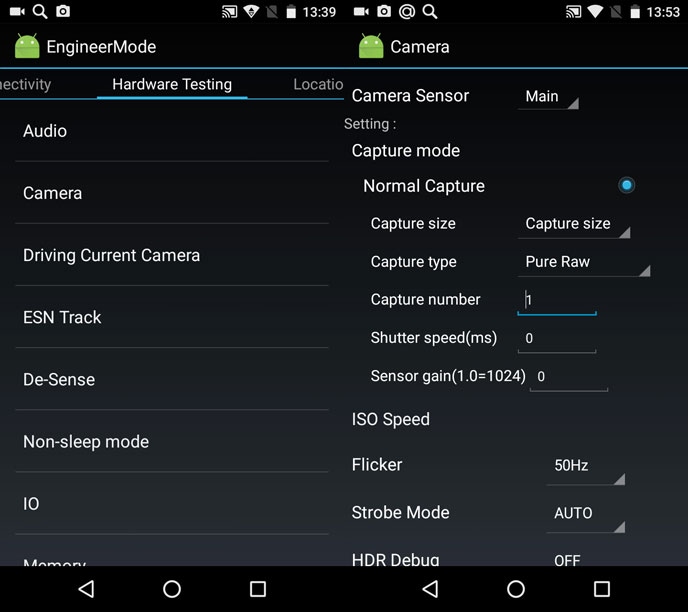
Imajte na umu da je postavljanje kamere preko Android inženjerskog izbornika prilično složen i odgovoran zadatak. Ako ste u nedoumici ili ne znate koji je parametar za šta odgovoran, bolje je ne dirati root postavke kamere i pokušati poboljšati sliku kroz parametre u glavnom meniju.
Aplikacije za proširenje funkcionalnosti kamere
Neki programi koji se preuzimaju u trgovini Google Play, značajno proširiti postavke kamere pametnog telefona. Savladavši slične aplikacije, korisnik može poboljšati kvalitet slike. Preporučujemo da pogledate nekoliko plaćene komunalije. Jeftini su, ali vaše snimanje neće ometati stalno iskačući oglasi.
Trošak: 129 rubalja.

Aplikacija koja dodaje velika količina podešavanja fotomodula na vašem pametnom telefonu, pretvarajući ga u pravu profesionalnu kameru. Uz pomoć uslužnog programa možete fino podesiti stabilizaciju kamere, poravnati ekspoziciju, fokus, svjetlinu blica, postaviti interval snimanja, boje i osvjetljenje scene. Posebna skala pokazuje ugao kamere, tako da se može koristiti za održavanje ravnog horizonta.
Trošak: 179 rubalja
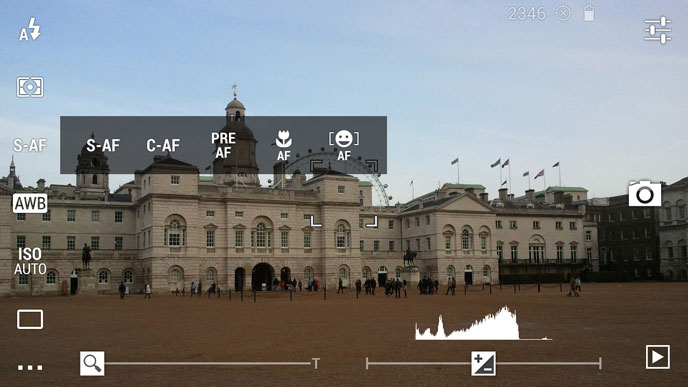
Zgodna aplikacija za postavke kvaliteta kamera prije snimanja. Vrijedi napomenuti vrlo promišljen programski interfejs, zahvaljujući kojem je većina alata dostupna jednim klikom na ekranu.
Glavne funkcije aplikacije:
- dva stanja dugmeta zatvarača - pritisnite da biste fokusirali, otpustite da biste snimili sliku, pokretna niska za podešavanje područja fokusa;
- vizuelni histogram, kompenzacija ekspozicije, režim merenja ekspozicije - matrični, centralno ponderisani, spot;
- režim autofokusa - pojedinačni kadar, kontinuirani, prepoznavanje lica, itd.;
- balans bijele boje;
- režim zatvarača;
- Postavljanje scene;
- efekti boja;
- mreže: pravilo trećine, zlatni rez, itd.;
- tipke za jačinu zvuka kao okidači.
Ako se ozbiljno odlučite poboljšati kvalitet fotografija, pored postavki kamere obratite pažnju i na dodatni alati. Kada snimate fotoset na ulici ili u prirodi, preporučujemo korištenje posebnih stativa za vaš pametni telefon.
Ako snimate male predmete u zatvorenom prostoru, nabavite jeftin lightbox - posebnu kutiju koja je, u stvari, mini foto studio. Lightbox daje meko difuzno svjetlo i omogućava vam da izbjegnete nepotrebnu buku i senke na fotografiji. Takođe, nemojte zanemariti grafičkih programa. Uz pomoć jednostavnih manipulacija uz njihovu pomoć, možete značajno poboljšati kvalitetu slike. Na primjer, ova slika je napravljen pomoću lightboxa i prošao je kroz malu naknadnu obradu u Photoshopu (korekcija boja i izoštravanje):
Koji pametni telefon odabrati za visokokvalitetne fotografije
Mnogi korisnici vjeruju da je kvalitet kamere određen cijenom pametnog telefona. Odnosno, po ovoj logici, skuplji gedžet fotografija će bolje ispasti. Međutim, kao što praksa pokazuje, možete postići odlične snimke uz pomoć pristupačne mobilni uređaj, što će koštati manje od 10 hiljada rubalja.
Idealan primjer u tom smislu je britanska kompanija Fly, koja od 2003. godine korisnicima pruža moćne, produktivne i jeftini pametni telefoni. Jedan od najnoviji modeli, sa kojim možete bezbedno ići u lov na fotografije, novitet je u proleće 2017. - pametni telefon. Glavni foto modul od 13 megapiksela pomoći će vam da napravite impresivnu sliku čak i u teškim uvjetima osvjetljenja, a 5 megapiksela prednja kamera pružit će jasnu video komunikaciju i dopasti će se ljubiteljima spektakularnih selfija.

Vrijedi napomenuti da kamera sadrži najosnovnije postavke koje će vam pomoći da napravite savršenu fotografiju. Ovdje možete podesiti ISO, balans bijele, efekat boje, ton i još mnogo toga.
Pametni telefon je opremljen snažnim četverojezgarnim procesorom od 1,5 GHz, koji može lako da rukuje najobimnijim aplikacijama za naknadnu obradu fotografija ili uslužnim programom za podešavanje tačke kamere. Veličina slika se može bezbedno podesiti na maksimum - jačinu zvuka interna memorija 16 GB će vam omogućiti da sačuvate više od hiljadu fotografija za pamćenje. A ako ovaj volumen nije dovoljan, memorija pametnog telefona može se povećati do 64 GB pomoću SD kartice.
Sve snimljene fotografije se realno prikazuju na svijetlom i visokokontrastnom IPS ekranu od 5 inča sa FullHD rezolucijom. Na takvom displeju jednostavno je nemoguće promašiti ni najmanji detalj slike.
Sada znate kako postaviti kameru na Android. Naoružajte se moćnim kvalitetan pametni telefon, pratite naše preporuke i nećete ostati bez sjajnih fotografija.
Do danas, u funkciji android sistem maksimalno prilagođen potrebama savremeni korisnik. Široki spektar postavke i funkcije će zadovoljiti gotovo svaki zahtjev. Ipak, ponekad se čini da to nije dovoljno i želite da proširite funkcionalnost gadgeta. Upravo to pruža inženjerski meni. U ovom članku ćete naučiti kako postaviti inženjerski meni i šta je to.
Kako ući u Android inženjerski meni
Inženjerski meni je poseban program, pomoću kojih korisnik može izvršiti prilagođavanja rada gadžeta, kao i izvršiti tehničko ispitivanje i procijeniti performanse senzora.
Postoji nekoliko opcija za ulazak u inženjerski meni. naime:
- specijalni tim - *#*#3646633#*#*
- kratke verzije naredbe - *#*#4636#*#* ili *#15963#*
Ako se niste mogli prijaviti pomoću posebnih kodova ili imate tablet koji ne podržava biranje, tada možete preuzeti posebne aplikacije.
Uđite u inženjerski meni, ili kako se još naziva " Programer meni“, nije dostupno na svim Android uređajima. Ova funkcija je dostupna samo na gadžetima sa centralna procesorska jedinica od MediaTek-a. Na svim ostalim modelima nema smisla pokretati meni programera, jer ga je proizvođač uklonio. Čak i ako postoji odgovarajuća aplikacija, nemoguće je postići operativnost iz nje, jer inženjerski meni jednostavno nije u uređaju.
Osim toga, na modificiranom operativni sistemi, kao što je CyanogenMod, pokretanje menija za konfiguraciju takođe nije dostupno. U početku su takvi sistemi razvijeni za modele sa Qualcomm procesor, i ne podržavaju Android inženjerski meni.
Mnogi korisnici se pitaju kako postaviti inženjerski meni. Podešavanje funkcija vam omogućava da koristite uređaj sto posto i omogućuje rješavanje nekoliko važnih zadataka odjednom.
Među njima:
- podešavanje osetljivosti zvučnika i mikrofona
- smanjena potrošnja energije
- smanjenje vremena za traženje satelita i skeniranje nepotrebnih opsega
Više o funkcionalnosti inženjerskog menija možete saznati u članku na našoj web stranici -.

Popravite IMEI kroz inženjerski meni
Često, tokom dužeg korištenja gadžeta, počinju se pojavljivati problemi. razne greške koji imaju značajan uticaj na performanse. To pogađa i svjetske proizvođače i Kineski falsifikati. Da bi uređaj ponovo ispravno radio, često se preporučuje da to učinite potpuno resetovanje podešavanja ili ga ponovo flešujte.
Možete saznati više o ažuriranjima i odabrati firmver iz našeg članka. A možete saznati kako izvršiti potpuno vraćanje na tvorničke postavke u članku -.
Nakon takvih manipulacija, ponekad pametni telefon ili tablet prestane vidjeti mrežu. U takvim slučajevima potrebno je provjeriti kod IMEI uređaja. Ova funkcija je dostupna u inženjerskom meniju.

Kako vratiti IMEI putem inženjerskog menija možete pročitati u našem članku Napravite sigurnosnu kopiju i vratite IMEI.
Resetujte inženjerski meni
Morate biti izuzetno oprezni kada mijenjate vrijednosti inženjerskog menija, jer pogrešne postavke može dovesti do netačan rad uređaja. Prije nego bilo što promijenite, preporučuje se da zapišete originalne vrijednosti kako biste se osigurali u slučaju da nešto pođe po zlu i nove postavke dovedu do loš posao uređaja.
Ako niste zapisali početne postavke, možete resetirati izbornik programera na tvorničke postavke. Dostupan je na bilo kojem MediaTek procesor. Preduslov je prisustvo root prava.
Kako dobiti root prava, možete pročitati u našem članku. Kako dobiti ROOT prava na Androidu odabirom modela pametnog telefona.
Za resetiranje trebate:
- instalirati solidni istraživač ili bilo koji drugi provodnik
- idite u root folder
- sljedeći folder podaci
- izaberite nvram
- zatim idite u folder apcfg
- naći u njemu aprdcl
I već tamo ćete pronaći sve izmijenjene postavke inženjerskog menija. Odjeljci se mogu selektivno brisati. Ako niste zadovoljni radom, na primjer, Audio, onda izbrišite sve Audio foldere. Obavezno ponovo pokrenite uređaj nakon toga. Nakon ponovnog pokretanja, sistem će se automatski kreirati izbrisane datoteke sa standardnim parametrima koji su ugrađeni u procesor. Ako želite potpuno resetirati postavke na nulu, izbrišite mapu aprdcl. Nakon ponovnog pokretanja, biće vraćen, a telefon će imati fabrička podešavanja inženjerskog menija.
![]()
Kako podesiti zvuk u Android inženjerskom meniju?
Kako biste naučili kako prilagoditi zvuk i njegovu kvalitetu, možete pročitati članak na našoj web stranici.



